
✒️SAP FI Los conceptos de la navegación
SAP FI Los conceptos de la navegación
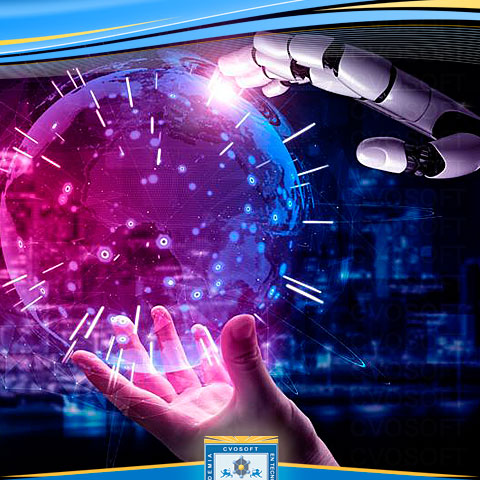
Pantalla de SAP easy acces: donde se pueden realizar todas las operaciones.
En la pantalla principal se pueden ver varias barras:
- Barra de herramientas estandar: siempre visible y varian los iconos dependiendo del uso.
- Barra menu: linea superior, dependiendo de la transaccion varian los menu, que pueden venir en cascada.
- Menu usuario o arbol de transacciones: estructura jerarquica tipo arbol de transacciones segun el perfil del usuario.
- Barra de comandos: cada operacion tiene su codigo
- Logotipo: cada empresa puede usar su logotipo
- Barra status: estado actual del sistema, errores, usuario, mandante, cod transaccion.
MENU USUARIO: estructura jerarquica de carpetas -transacciones. Agrupada por procesos. doble click para ingresar. Cada transaccion tiene su codigo. ( menu-detalles-visualizar nombre tecnico).
TRANSACCIONES: habilitan nuevas barras.
- barra de titulo: nombre de la transaccion
- barra herramienta de transaccion: propias de cada transaccion
- solapas: varias x transaccion, cada una tiene informacion para ingresar
- lista desplegable: elegir una opcion
- casilla seleccion: multiples opciones
MATCHCODES: lista desplegable. (F4). Para conocer valores exactos de campos , usar *
FAVORITOS: cada usuario puede usar su propio menu con las transacciones mas utilizadas , se puede hacer la estructura de arbol, carpetas, subcarpetas y transacciones.
- click derecho, insetar transaccion
- desde transaccion, click derecho, agragra a favoritos
- desde transaccion, arrastrar a favoritos.
MULTIPLES SECCIONES: Se puede abrir hasta 6 ventanas o modos con diferentes transacciones. ( menu-sistema-crear modo).
Sobre el autor
Publicación académica de Marco Guerra, en su ámbito de estudios para la Carrera Consultor en SAP FI.
Marco Guerra
Profesión: Economista, Especialista en Gerencia Financiera - Colombia - Legajo: SR93Q
✒️Autor de: 130 Publicaciones Académicas
🎓Egresado de los módulos:
 Disponibilidad Laboral: FullTime
Disponibilidad Laboral: FullTime
Presentación:
Economista especializado en gerencia financiera, con más de 10 años de experiencia laboral en empresas del sector real y privado en las áreas administrativas y financieras.
Certificación Académica de Marco Guerra





























